 Accueil
>
Convertir Word
> Comment supprimer une zone de texte dans Word
Accueil
>
Convertir Word
> Comment supprimer une zone de texte dans Word
Comment supprimer une zone de texte dans Word est un phénomène très apprécié par les utilisateurs car il est très facile. Parfois, il y a beaucoup de zones de texte qui sont ajoutées par erreur. La réponse à la question "Comment supprimer une zone de texte dans Word" permet de s'assurer que si un tel problème se produit, il peut être facilement corrigé. Si vous cherchez également à savoir comment supprimer une zone de texte dans Word, vous trouverez ici une réponse très détaillée. Il est conseillé de lire attentivement le tutoriel afin de ne jamais avoir à chercher ailleurs pour effectuer le travail.
Comment supprimer une zone de texte dans Word
Bvant de supprimer la zone de texte, vous devez en ajouter une pour vous assurer que vous allez bien au bout du processus. Les étapes sont très simples à mettre en œuvre et il est donc fortement conseillé de les suivre pour obtenir le résultat souhaité.
- Ouvrez un document Word pour vous assurer que vous avez bien lancé le processus. Vous verrez la barre d'outils principale.
- Appuyez sur la barre "Insertion" en haut de la barre d'outils principale pour accéder au menu situé sous celle-ci.
- Cliquez sur l'option "Zone de texte" sous la barre d'outils pour vous assurer que vous accédez aux formats prédéfinis des zones de texte dans le menu. Vous pouvez ajouter la boîte que vous voulez à votre document Word. Choisissez judicieusement la forme de la zone de texte. Cela signifie que vous devez toujours insérer la forme qui va avec le texte de votre document. Si vous ajoutez une forme funky à une présentation, cela laissera une mauvaise impression.
- Une fois que vous avez choisi la case, vous pouvez cliquer dessus pour l'ajouter à votre document.

- Cliquez sur la zone de texte pour accéder à la section dessin de la barre d'outils. Cette barre d'outils est très importante car vous ne pouvez exécuter aucune fonction sur votre zone de texte si la barre d'outils de dessin n'est pas utilisée.
- Les formes peuvent être ajoutées à votre zone de texte. Vous pouvez les modifier si vous le souhaitez. Vous pouvez également manipuler les formes qui sont ajoutées au document. Une nouvelle zone de texte peut également être dessinée si vous le souhaitez.
- Une fois les formes ajoutées, vous pouvez également appliquer les styles que vous souhaitez. Remplissez les différentes couleurs et assurez-vous que le contour de la forme est également dessiné comme vous le souhaitez.
- Les styles graphiques de Word peuvent également être appliqués pour manipuler le texte que vous écrivez dans les zones de texte.
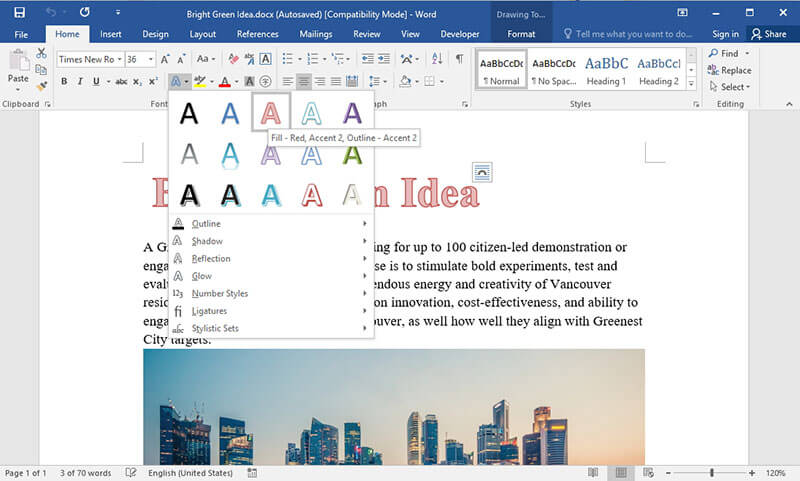
- Disposez la zone de texte n'importe où sur le document. Cela rendra votre document plus professionnel et vous permettra également de concevoir des illustrations impressionnantes selon vos besoins. Si vous voulez revenir à l'ancien style, il vous suffit d'appuyer sur "CTRL+Z" pour retrouver l'ancien design.
- Si vous voulez supprimer la zone de texte, vous devez cliquer sur le bord de la zone de texte et appuyer sur "supprimer" pour supprimer complètement la zone. Le processus sera ainsi complètement terminé.
Remarque: Ce processus est applicable à tous les formats Word à partir de 2007. La version 2003 d'Office a été abandonnée, il n'est donc pas nécessaire d'utiliser cette version.
Avantages du document PDF
Le PDF est un format très apprécié par les professionnels. C'est parce que tous les problèmes liés à Word sont traités par le format PDF. Certains des avantages liés au PDF sont les suivants.
- Le PDF ne peut pas du tout être formaté. Des outils spéciaux sont nécessaires pour effectuer le travail. Cela signifie que vos données sont en sécurité.
- La lisibilité du format PDF est impressionnante, ce qui signifie que vous pouvez y accéder avec la même facilité sur tous les appareils que vous souhaitez.
PDFelement est l'un des meilleurs programmes à utiliser pour la manipulation des PDF. L'effet global du programme est excellent car il permet aux utilisateurs de surmonter les problèmes auxquels sont normalement confrontés les formats PDF. Le programme est très facile à utiliser et donc fortement recommandé aux débutants. En intégrant ce programme à votre système, vous pourrez profiter de toutes ses fonctionnalités.
 100% sécurité garantie
100% sécurité garantie  100% sécurité garantie
100% sécurité garantie  100% sécurité garantie
100% sécurité garantie  100% sécurité garantie
100% sécurité garantie - Ce programme permet d'ouvrir, d'imprimer, d'enregistrer et d'annoter des PDF en toute simplicité.
- Approuver et signer les documents de manière numérique.
- Appliquez une protection par mot de passe à vos documents PDF essentiels pour en restreindre l'utilisation.
- Utilisez l'OCR pour déverrouiller le texte des images en fonction de vos besoins et de votre demande.

Comment supprimer une zone de texte dans les documents PDF
Étape 1. Ouvrir le fichier PDF
Une fois le programme téléchargé et installé, vous devez importer le fichier PDF dans le programme.

Étape 2. Supprimer une zone de texte dans un PDF
Cliquez sur l'onglet "Commentaire", puis sur le bouton "Sélectionner" dans la barre d'outils supérieure gauche. Cliquez avec le bouton droit de la souris sur le bloc ou la zone de texte que vous souhaitez supprimer et sélectionnez "Supprimer" dans la zone de texte. Enregistrez votre fichier PDF à l'emplacement de votre choix pour terminer le processus dans son intégralité. Plus d'informations sur étapes pour créer un formulaire PDF ici.
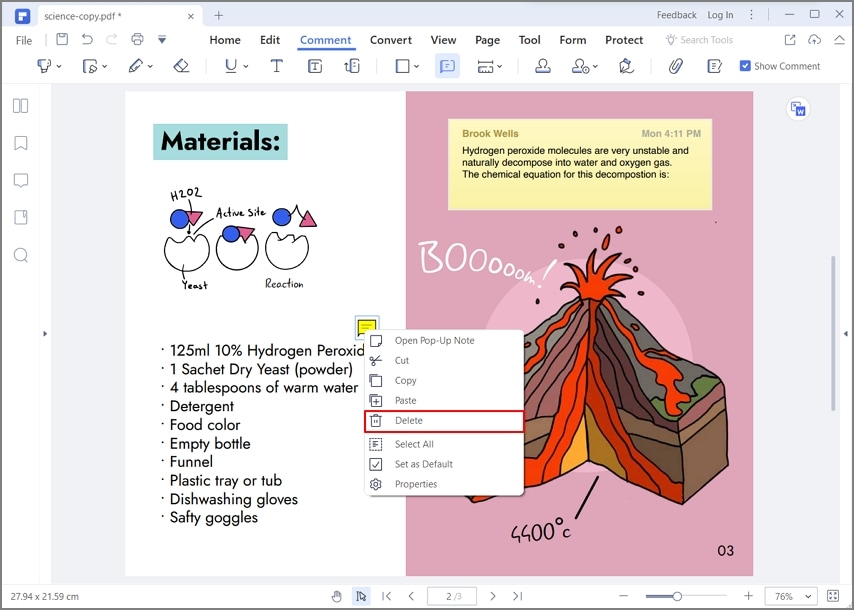
Téléchargement gratuit ou Acheter PDFelement
Téléchargement gratuit ou Acheter PDFelement
 100% sécurisé |
100% sécurisé |




Clara Durand
chief Editor